Maneiras de gravar tela no Vimeo + gravador de tela alternativo
Vimeo é uma plataforma de compartilhamento de vídeo baseada na web que permite aos usuários visualizar, fazer upload e compartilhar conteúdo de vídeo nos sites. Possui um gravador integrado que pode ser ativado usando uma extensão do Chrome para gravar tela, rosto e áudio. Com este gravador, os usuários podem fazer diversos tutoriais e apresentações, mostrar uma versão demo de seu produto e muito mais. A tela permite aos usuários compartilhar arquivos de vídeo e usar ferramentas para organizar, gerenciar e publicar seus projetos.
Este post apresentará informações sobre Gravador de tela do Vimeo isso irá beneficiá-lo se você usar este gravador baseado na web. Além disso, apresentará etapas instrutivas sobre como usar a plataforma de gravação para gravar suas atividades na tela. Além disso, apresentará um gravador de tela alternativo que você pode acessar offline. Você quer aprendê-los? Em caso afirmativo, prossiga para as seguintes partes desta postagem.
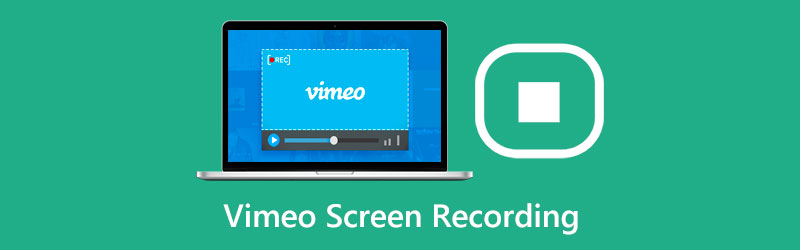
- LISTA DE GUIAS
- Parte 1. O Vimeo possui gravador de tela
- Parte 2. Como usar o gravador de tela do Vimeo
- Parte 3. Extensão Vimeo Record para Chrome
- Parte 4. Melhor alternativa de gravador de tela do Vimeo
- Parte 5. Perguntas frequentes sobre o gravador Vimeo
Parte 1. O Vimeo possui gravador de tela
Vimeo é uma conhecida plataforma de postagem e compartilhamento de vídeos que permite aos usuários assistir e enviar seu conteúdo de vídeo. Muitos vídeos com temas diversos são apresentados no site, oferecendo inúmeras seleções para os usuários.
O Vimeo possui um gravador integrado capaz de gravar suas atividades na tela. O uso é gratuito e possui recursos ilimitados de tela e gravação de vídeo. A interface simples do gravador de tela facilita o controle dos usuários. Ele fornece vários tamanhos de tela, permitindo aos usuários selecionar seu tamanho preferido. Além disso, permite aos usuários adicionar e incorporar seus rostos e voz. Quando algo inesperado acontece, por exemplo, a gravação ainda será salva caso haja perda de conexão com a Internet. No entanto, a gravação é limitada apenas a duas horas por vídeo.
Parte 2. Como usar o gravador de tela do Vimeo
Para aprender como usar o Vimeos Screen Recorder, consulte as seguintes informações:
Em primeiro lugar, a extensão Vimeo Record Chrome funciona apenas nos navegadores Google Chrome. Caso não o tenha, baixe, instale e execute-o para prosseguir com o processo de gravação. Depois disso, baixe a extensão Video Record Chrome usando os navegadores Google Chrome. Em seguida, será necessário que você crie sua conta, o que lhe permitirá ter acesso à gravação.
A seguir, clique no Gravador de tela de vídeo ícone no botão de extensão no canto superior direito da tela. Clique no Abra o registro do Vimeo botão na interface principal para iniciar a gravação. Ele perguntará se deseja gravar a tela da guia atual ou inteira. Além disso, você pode incorporar imagens suas na guia atual ou em tela inteira. Ligue a webcam se decidir participar do processo de gravação de tela. Você pode arrastar e soltar a visualização da câmera no canto da tela que deseja gravar.
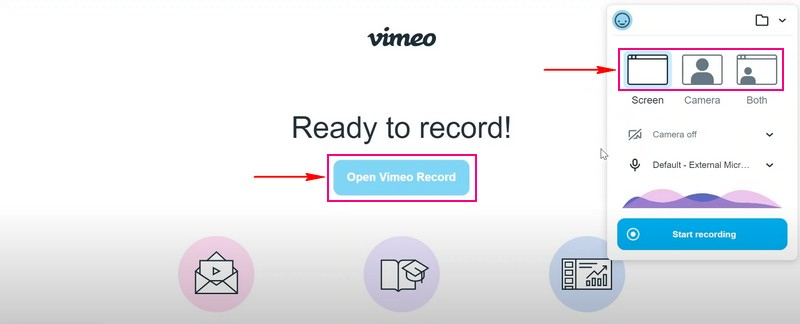
Então, acerte o Comece a gravar botão para começar a gravar sua tela. Enquanto a tela é gravada, você pode usar outras ferramentas para liberar sua criatividade. Além disso, você pode capturar as ações apresentadas na tela.
Observação: A gravação será salva caso ocorram cenários inesperados, como perda de conexão com a Internet. Mas o processo de gravação será interrompido se a extensão perder o acesso à tela, à câmera ou até mesmo ao microfone.
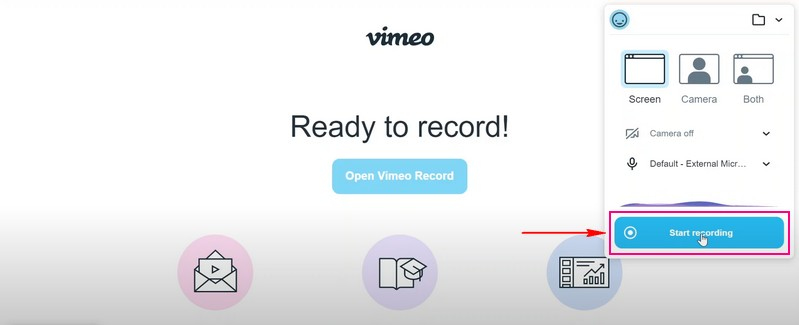
Quando terminar de gravar sua tela, clique no botão Pare de compartilhar botão no canto inferior. Depois disso, clique no Salvar botão e o vídeo da tela gravado será salvo na pasta da área de trabalho. Além disso, você pode compartilhar sua saída de vídeo gravada na tela com qualquer uma das opções de distribuição suportadas pela gravação. Para fazer isso, copie o link na parte inferior da tela para compartilhá-lo. Além disso, ele é salvo automaticamente em sua conta, que você pode localizar na seção Pasta de gravações.

Parte 3. Extensão Vimeo Record para Chrome
A extensão do Chrome é baseada em tecnologias da web que permitem aos usuários personalizar a experiência de navegação do Chrome. É comumente usado para aprimorar sua experiência de navegação, o que pode ajudá-lo a bloquear anúncios, proteger sua privacidade e bloquear anúncios irritantes.
O Vimeo Recorder será executado usando uma extensão do Chrome, garantindo que você não precise se preocupar com compatibilidade. A extensão Video Record Chrome permite aos usuários gravar atividades na tela. Ele permite aos usuários gravar a tela inteira ou uma guia específica e gravar vídeos e sua webcam simultaneamente. Além disso, os usuários podem gravar suas vozes usando o microfone embutido ou microfone externo. Este complemento permite que os usuários façam login no Vimeo e criem uma nova conta, caso ainda não tenham uma.
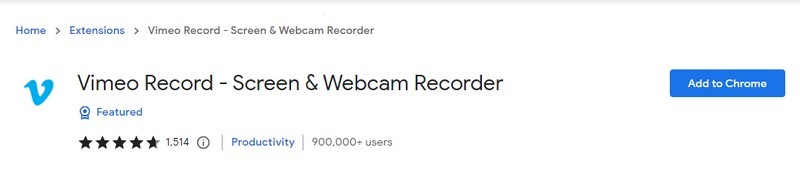
Parte 4. Melhor alternativa de gravador de tela do Vimeo
Um gravador de tela é considerado melhor se puder gravar sua tela sem complicações e fornecer várias opções de gravador de tela. Ele pode gravar qualquer vídeo na tela, sua voz ao cantar, sua jogabilidade ou a tela do seu telefone sem muito esforço. Com isso, a melhor alternativa que você pode usar para verificar todas as características mencionadas é Gravador de tela ArkThinker. Este gravador possui uma interface simples, apresentando imediatamente os recursos integrados do gravador na tela. Possui um gravador capaz de gravar vídeo, áudio, jogo, janela, webcam, telefone e muito mais. Além disso, possui recursos de parada automática e gravação de agendamento de tarefas, permitindo ao usuário controlar a duração do tempo de gravação e definir um cronograma.
Este programa permite que os usuários selecionem se desejam gravar a tela inteira, uma parte específica ou um tamanho de tela da lista. Além disso, os usuários podem incorporar seus rostos e voz enquanto a gravação está em andamento. Além disso, nenhuma marca d'água é apresentada na saída de vídeo de gravação de tela.
Abaixo estão as etapas sobre como gravar sua tela usando o gravador de tela ArkThinker:
Baixar e instalar
Baixe e instale o programa em seu dispositivo desktop. Após a instalação, inicie o gravador de tela para começar a gravar sua tela.
Selecione gravador de vídeo
Escolha o Gravador de video dos recursos integrados apresentados na tela. Depois de clicar nele, você será direcionado para a seção principal de gravação. Ligar o Mostrar botão e escolha o tamanho de tela de sua preferência. Escolha o tamanho que pode gravar toda ou apenas parte da sua tela na lista apresentada. Em seguida, ligue o Som do sistemae modifique o volume com base em sua preferência. Além disso, ligue o Webcam e Microfone para incluir sua filmagem e voz no processo de gravação. Quando resolvido, acerte o GRAVANDO botão para iniciar o processo de gravação de tela.
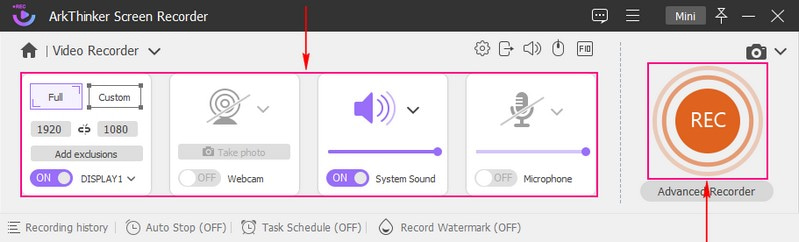
Parar processo de gravação
Quando terminar de gravar as atividades da tela, pressione o botão Parar botão e a janela de visualização aparecerá na tela. Clique no Aparador Avançado se houver partes da sua gravação que você deseja remover. Você pode remover as peças diretamente na linha do tempo usando os controles deslizantes de operação. Quando resolvido, clique no Aparar botão para permanecer as partes destacadas e remover as não destacadas.
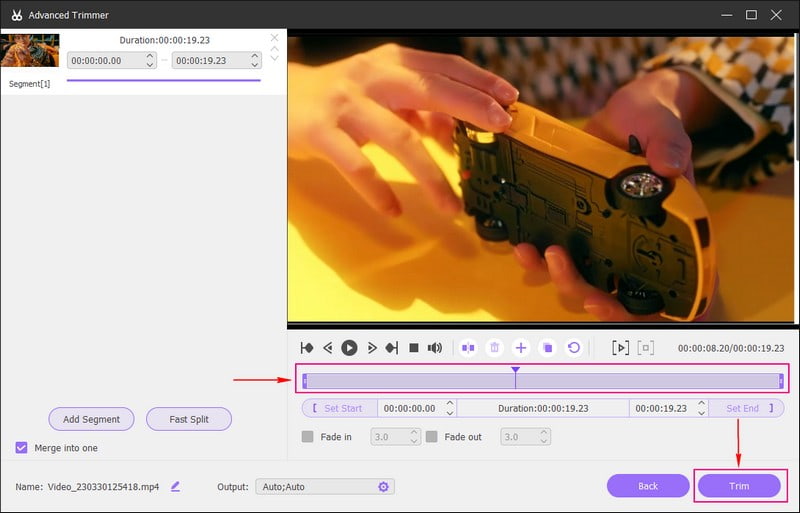
Salvar vídeo gravado na tela
Feito isso, clique no Feito botão para salvar o vídeo gravado na tela no histórico de gravação e na pasta do computador.
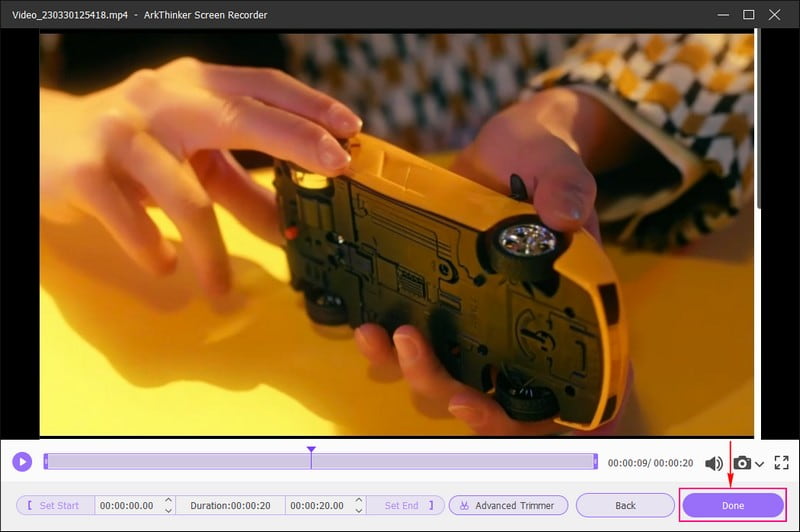
Parte 5. Perguntas frequentes sobre o gravador Vimeo
As gravações do Vimeo são privadas?
O gravador Vimeo permite que os usuários escolham se desejam compartilhar seus vídeos com pessoas específicas, ocultá-los de qualquer pessoa ou bloqueá-los usando uma senha. O gravador permite que os usuários controlem quem terá acesso antes de enviar a saída gravada.
O registro do Vimeo oferece gravações ilimitadas?
O Vimeo Recorder permite aos usuários gravar quantos quiserem porque é ilimitado e gratuito.
Para onde vão as gravações do Vimeo?
Todos os vídeos gravados serão colocados na sua conta pessoal do Vimeo. Oferece uma variedade de ferramentas como organização de vídeos, personalização do player, compartilhamento de vídeos e muito mais.
O Vimeo possui um gravador de tela integrado que pode ser acessado usando uma extensão do Chrome. Oferece gravações ilimitadas, mas só pode gravar no máximo duas horas por vídeo. Esta postagem apresentou maneiras como gravar tela no Vimeo, que você pode usar para gravar suas atividades na tela. Além disso, você pode usar o ArkThinker Screen Recorder, que vem com vários recursos integrados e ferramentas de edição que você pode usar. Oferece gravações ilimitadas e sem limitação de tempo, permitindo gravar quantas quiser sem considerar o limite de tempo.
Encontre mais soluções
Gravador de tela da Apowersoft: grave tela com áudio de uma só vez Métodos acionáveis para gravação de tela em telefone ou tablet Android 3 melhores maneiras de informar como gravar a tela no Chromebook Como criar uma gravação de tela e capturar som no iPhone Como gravar tela com áudio em um PC com Windows 11/10/8/7 Melhores gravadores de tela para Windows, Mac, iPhone e Android- Gravar vídeo
- Guia detalhado para gravar tela ou vídeos em computadores Mac
- Melhor gravador de jogo para capturar jogabilidade [Ferramentas confiáveis + análises]
- Melhores gravadores de tela para Windows, Mac, iPhone e Android
- Melhores gravadores de tela para Windows, Mac, iPhone e Android
- Melhores gravadores de tela para Windows, Mac, iPhone e Android
- Métodos acionáveis para gravação de tela em telefone ou tablet Android
- 3 melhores maneiras de informar como gravar a tela no Chromebook
- Gravador de tela da Apowersoft: grave tela com áudio de uma só vez
- Como gravar vídeo TikTok no computador e no celular
- Maneiras rápidas de gravar Facetime com áudio em dispositivos Apple



